Динамические палитры
Палитры нужны пользователю, чтобы раскрасить или перекрасить контент в DyLOS под нужную световую схему. Когда используются динамические палитры, цвета, поступающие через выбранный NDI вход, применяются к контенту в соответствии с яркостью каждого пикселя – по сути исходный контент конвертируется в градации серого, а затем на него накладывается цветовая схема из палитры на основе гаммы и уровней прозрачности.
Пожалуйста, примите к сведению, что, если вы используете динамическую палитру со входом NDI, DyLOS не будет вести запись видеостримов NDI. Таким образом, стрим должен быть онлайн и проигрываться во время воспроизведения.
Палитры можно создавать для библиотек и владельца контента, и пользователя.
Информация о статичных палитрах.
Создание динамической палитры
Перед назначением динамической палитры нужно сначала настроить вход NDI.
- Перейдите в вид : 4-ая кнопка в стандартной панели инструментов пространства “Compose”.
- Выберите мастер-прибор зоны и в параметрах зоны (нижняя половина окна) нажмите , далее в верхней правой секции окна:

- Если вы начинаете с нуля, все палитры будут пустыми. Чтобы приступить к созданию новой, кликните по ней правой кнопкой мыши или удержите кнопку и нажмите на пустой слот. На экране появится всплывающее окно:
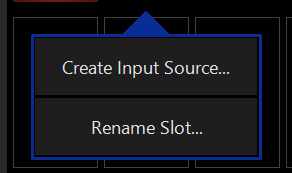
- Выберите Create Input Source...
- Выберите во вкладке Processor и в пункте Type, а далее выберите источник NDI, цветовую гамму которого вы хотите использовать для палитры.
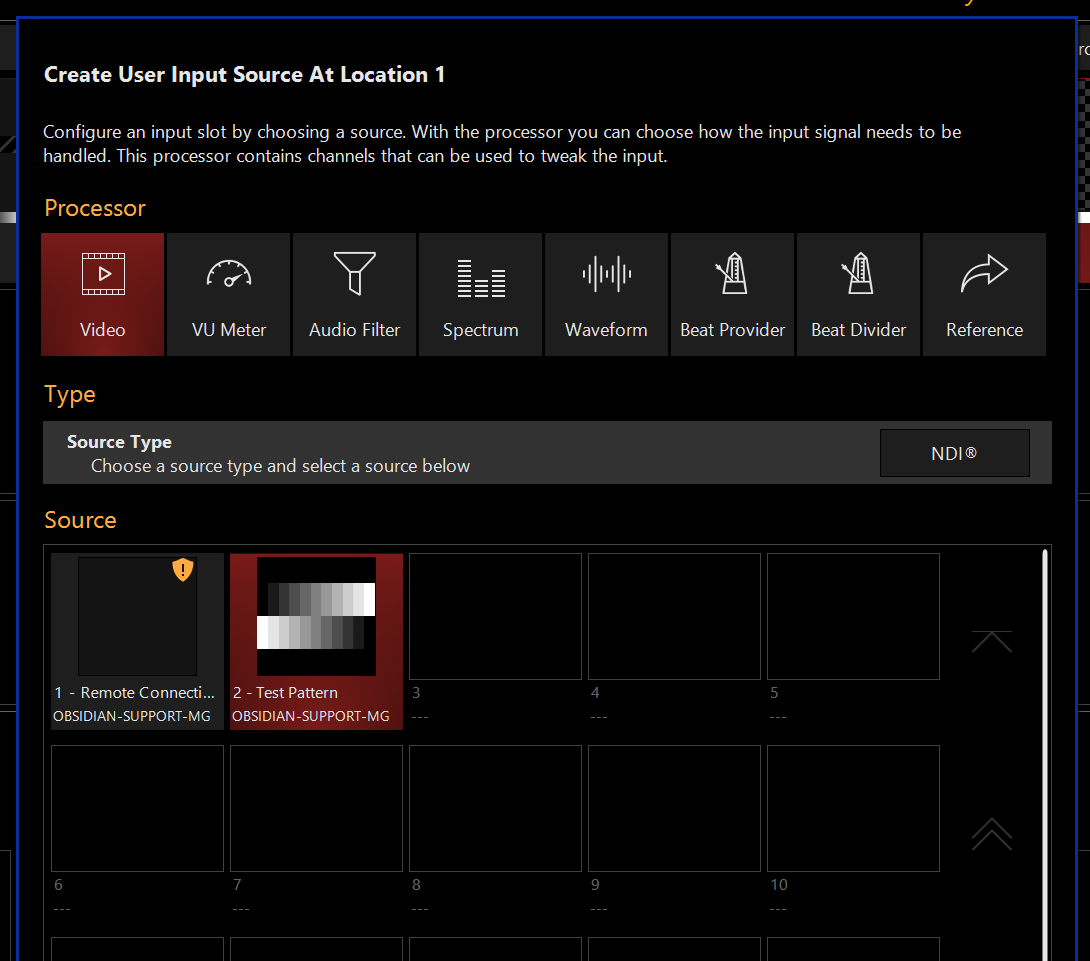
- C этого момента DyLOS раскрасит ваш исходный контент в соответствии со световой гаммой, поступающей от NDI. Пожалуйста, примите к сведению, что в этот момент DyLOS не ведет запись видеостримов NDI. Таким образом, стрим должен быть онлайн и проигрываться во время шоу для работы с этой функцией.
Редактирование динамической палитры
Если вы захотите изменить видео, с которого берется гамма или другие параметры выбранного NDI входа.
- Для редактирования динамической палитры, кликните по ней правой кнопкой мыши или удерживая кнопку , нажмите на имеющуюся палитру.

- Выберите
- В нижеследующем меню измените свойство/ва динамической палитры.
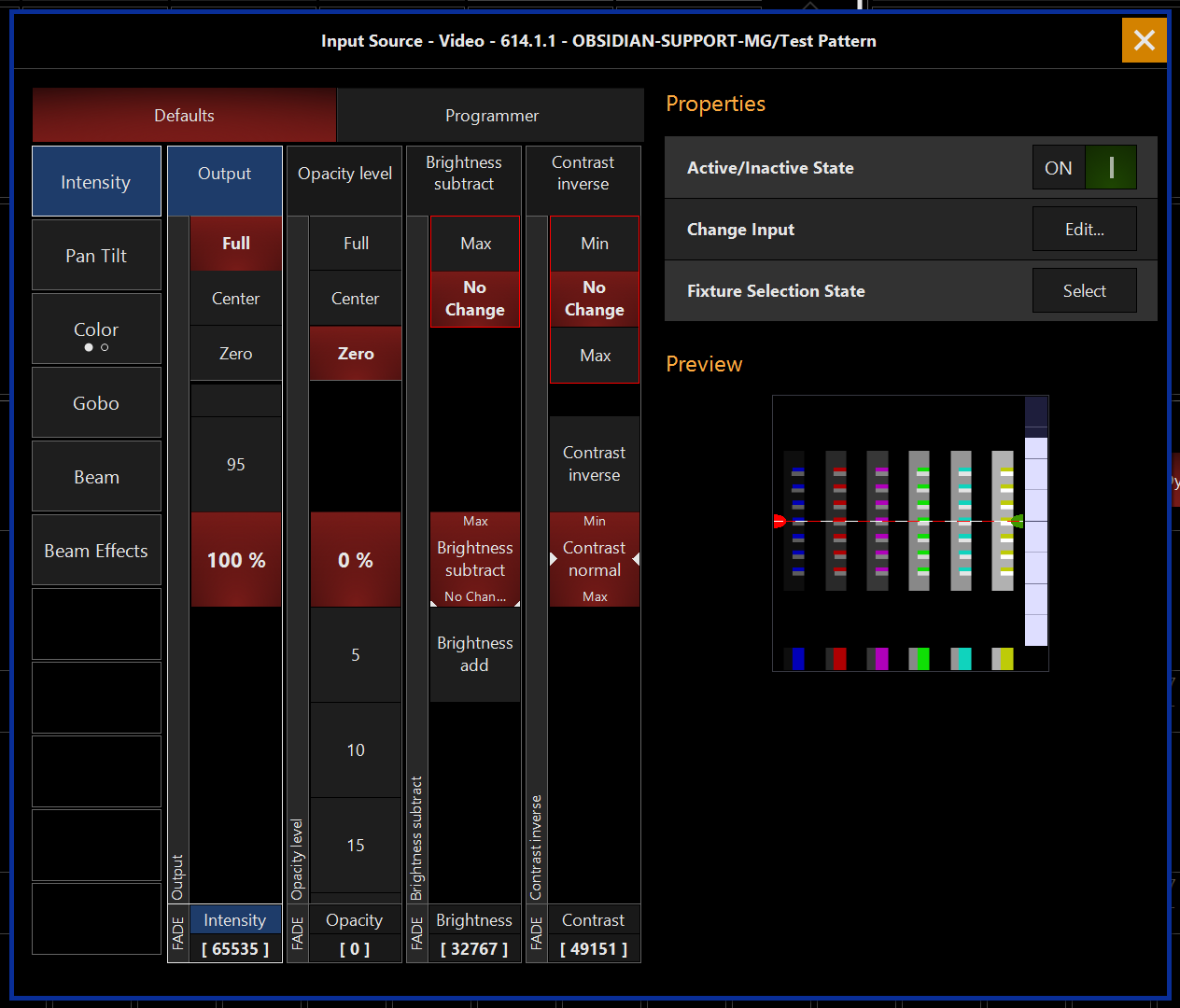
Таблица настроек
| Настройка | Описание |
|---|---|
 |
СвойстваActive/Inactive State: переключает состояние динамической палитры между активным и неактивным. Change Input: используется для выбора другого источника входа для динамической палитры. Fixture Selection State: выбирает динамическую палитру как прибор для настройки с использованием канала визуализатора (CV). |
|
Данный пункт выбирается если необходимо внести изменения в исходные свойства динамической палитры или внести ее в Programmer, как будто вы редактируете прибор. используется для изменения исходных данных динамической палитры. используется для временных изменений, которые записываются в кью. |
|
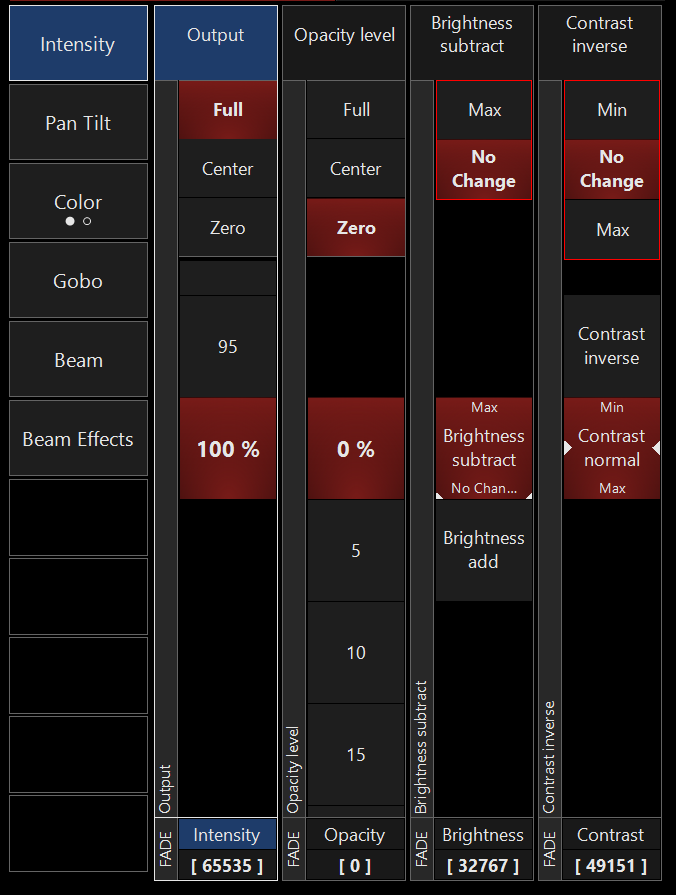 |
Output: устанавливает уровень выхода динамической палитры. Opacity Level: устанавливает уровень прозрачности динамической палитры. Brightness Subtract: устанавливает уровень яркости динамической палитры. Contrast inverse: устанавливает уровень контрастности динамической палитры. |
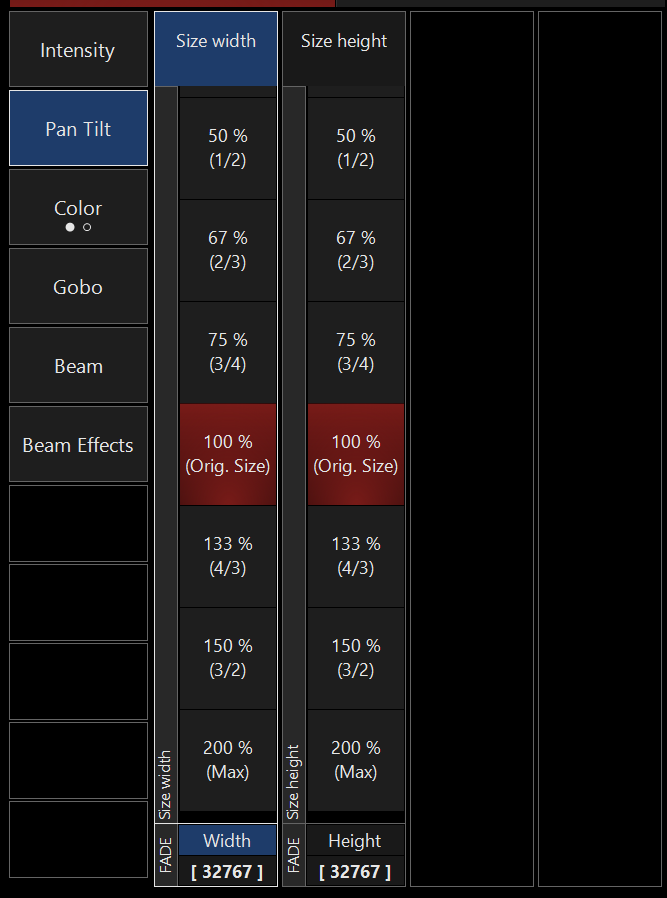 |
Size Width: устанавливает ширину видеострима на полотне. Size Height: устанавливает высоту видеострима на полотне. |
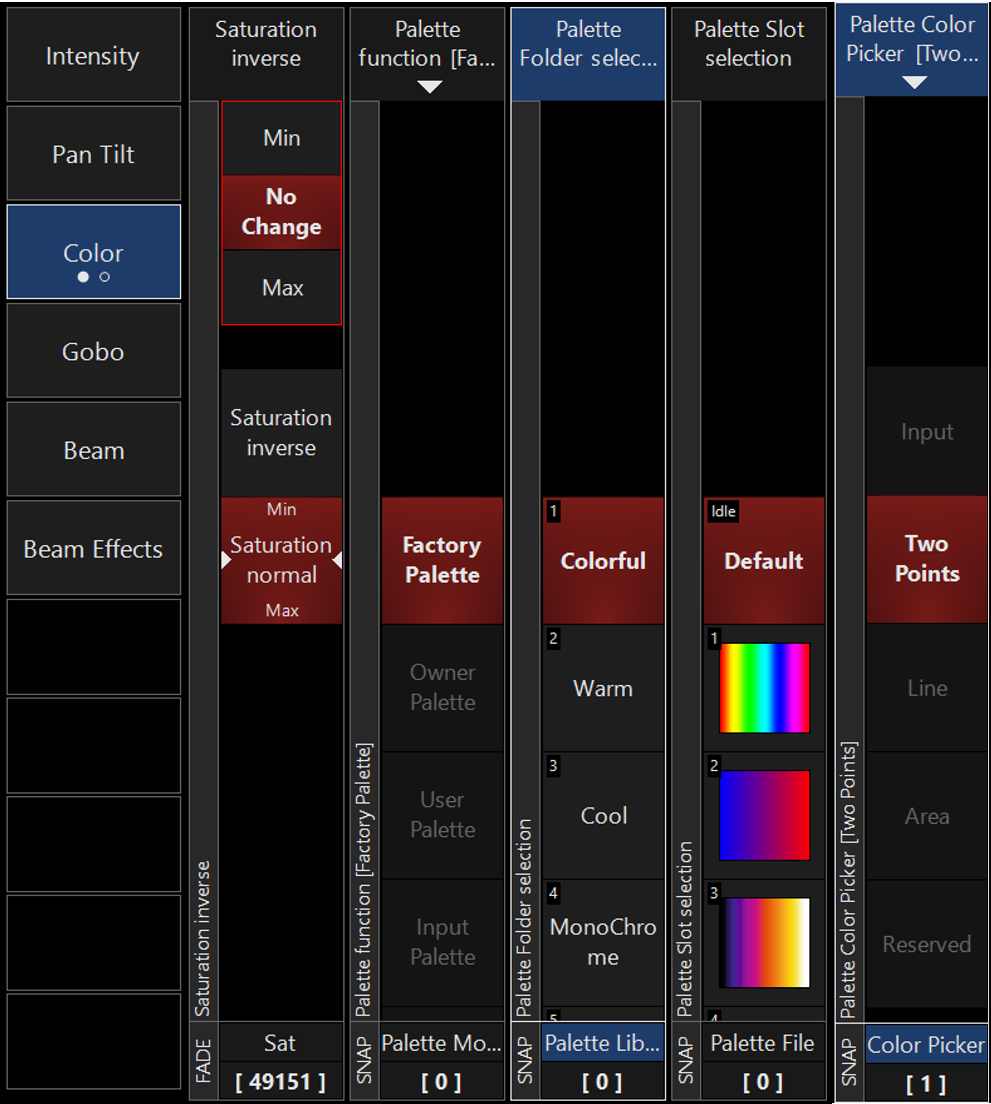 |
Saturation Inverse: устанавливает уровень насыщенности контента, возможно применение инверсии
Palette Color Picker: устанавливает форму, применяемую к видео, использующегося для создания динамичной палитры. |
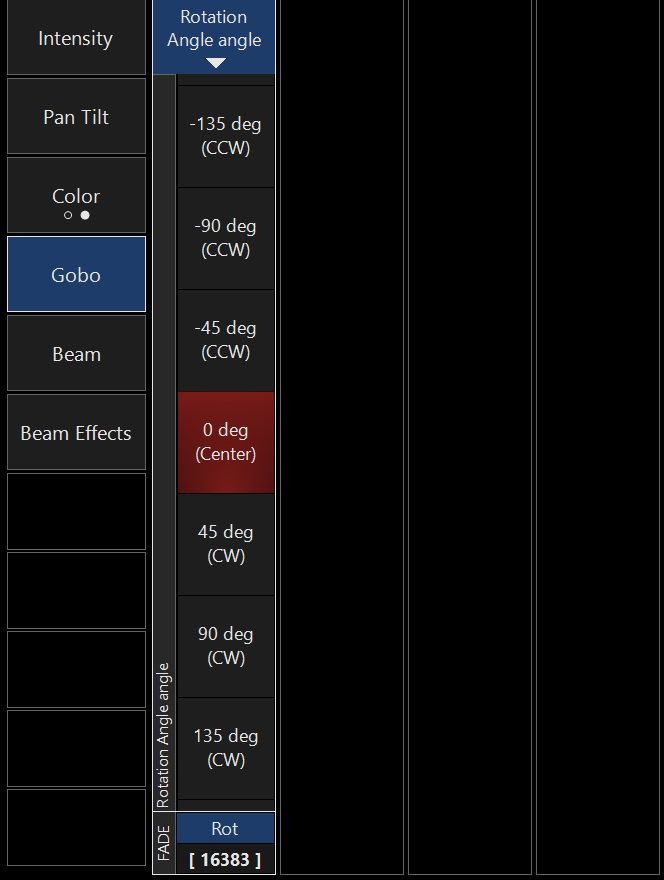 |
Rotation Angle: определяет поворт видео на полотне. Здесь также можно выбрать статичное состояние или непрерывное вращение. |
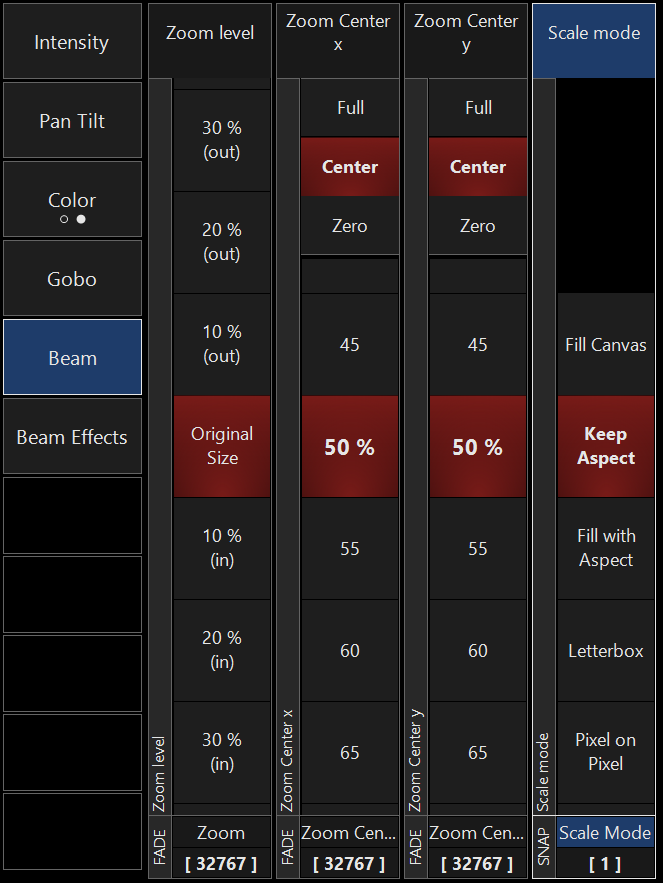 |
Zoom Level: определяет уровень зума, применяемого к видео внутри полотна. Zoom Center x: определяет позицию видео по оси X. Zoom Center y: определяет позицию видео по оси Y. Scale mode: определяет форму полотна. |
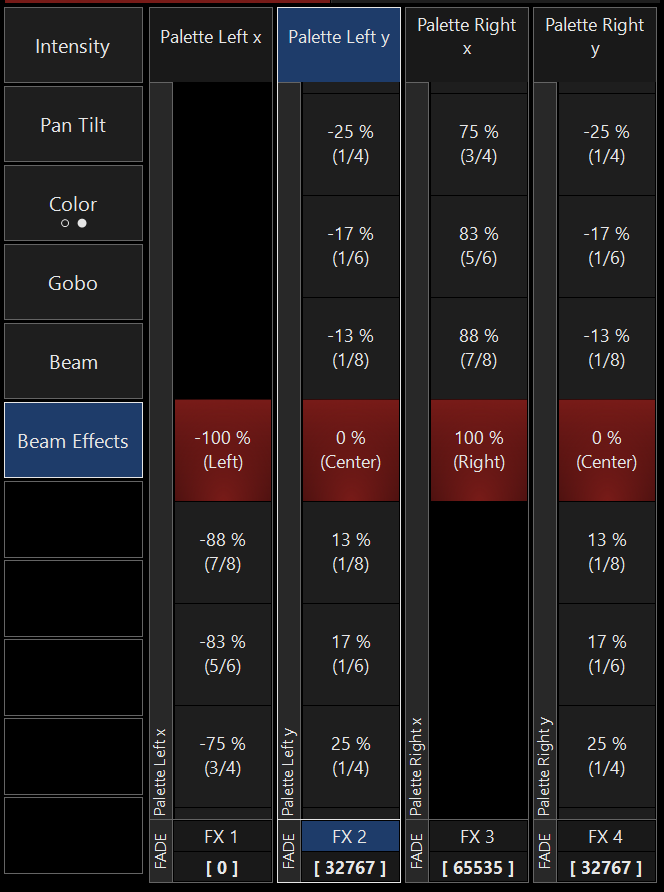 |
Palette Left x: определяет точку зоны по оси X для левой палитры. Palette Left y: определяет точку зоны по оси Y для левой палитры. Palette Right x: определяет точку зоны по оси X для правой палитры. Palette Right y: определяет точку зоны по оси Y для правой палитры. |